Snowman / Контроллер управления ARGB вентиляторами (кулерами) для корпуса ПК с пультом
Wildberries не продаёт и не доставляет алкогольную продукцию. Вы можете забронировать интересующий товар и забрать его в магазинах партнёров.
О товаре
Создаем свой режим ARGB-подсветки в игровом компьютере на базе Gelid Codi6 и управляем жестами
Всем привет. Сегодня расскажу как создать свой режим RGB подсветки в игровом компьютере, если у вас в ПК используются ленты и кулеры с адресными светодиодами, и как управлять с помощью жестов и даже музыки.
У меня материнская плата Asrock AB350 Pro не предназначена для управления подсветкой ARGB кулеров и светодиодных лент и вот как раз для таких ситуаций придумали отдельный контроллер. Поговорим сегодня про Codi6 от Gelid Solutions, который можно самому программировать за пару минут.
Технические характеристики
- 6 независимых каналов управления ARGB подсветкой
- 6 PWM разъемов подключения вентиляторов
- Программирование на Arduino и наличие семплов в свободном доступе
Разбор работы Codi6 проведем на примере двух вентиляторов Radiant-D, которые имеют по 9 адресных светодиодов. У меня таких вентиляторов с подсветкой два. Дополнительно для управления подсветкой к контроллеру можно подключать различные сенсоры и датчики и у меня есть микрофон и дальномер.

Игровой вентилятор с подсветкой Radiant-D имеет размер 120мм. К основным техническим характеристикам отнесем наличие двойного шарико-подшипника, 9 ARGB светодиодов, PWM управление, бесшумный мотор. Частота вращения регулируется от 500 до 2000 оборотов в минуту. На обратной стороне коробки приведены более полные данные.
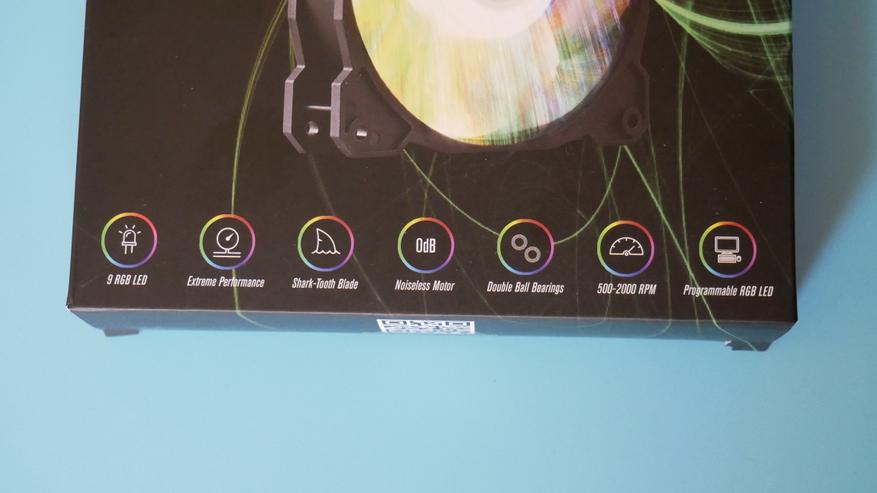
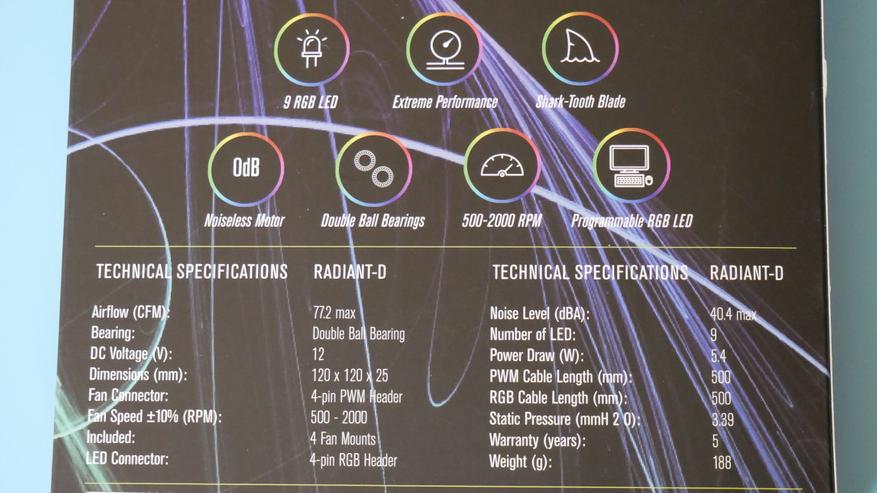
В комплекте идет 4 винта для крепления игрового вентилятора и сама вертушка. Из вентилятора идет 2 кабеля: один для регулирования частоты вращения, а второй для управления подсветкой. Крыльчатка вентилятора имеет матовый молочный цвет и края с зубами. На обратной стороне вентилятора указаны рабочее напряжение 12В и ток в 0.35А.






Управлять вентиляторами будет Codi6. Это контроллер, который выполнен на базе Arduino Uno. Он может управлять и светодиодными лентами, но у меня их нет с ARGB светодиодами. Контроллер поставляется в небольшой коробке. На обратной стороне приведены основные характеристики, которые указаны в начале статьи.
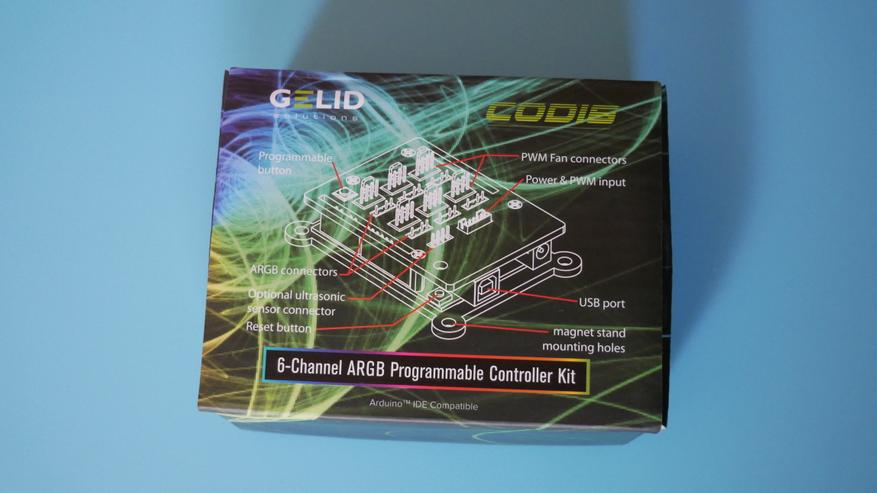
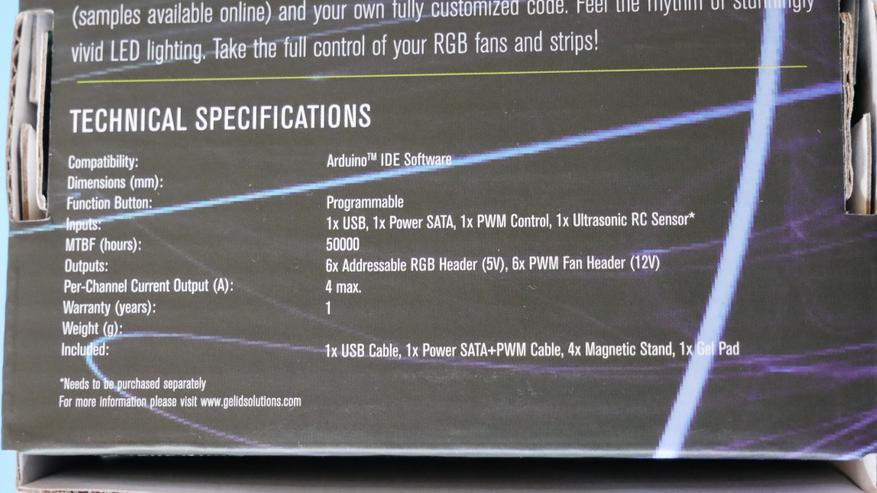
Внутри коробки находятся:
С самой платы выведены все разъемы и готовы к подключению, а сама Arduino Uno находится в прозрачном акриловом корпусе. На корпусе платы имеется разъем для подключения к внешнему источнику питания за пределами компьютера. К примеру, взяли блок питания от какого-то зарядного устройства и подключили в розетку. Для сброса настроек есть красная кнопка. Еще на плате есть черная кнопка, которую можно программировать. В видео будет пример выполнения скетча(кода), когда режим свечения подсветки меняется при нажатии на эту кнопку. Так же вынесены разъемы для подключения внешних сенсоров и датчиков. То есть можно настроить подсветку в игровом компьютере в зависимости от температуры в корпусе, уровня шума или даже управлять жестами.



Я буду подключать микрофон и дальномер, но в комплекте они не идут. Codi6 состоит только из контроллера на базе Arduino Uno.

Инструкции в комплекте нет, поэтому переходим на сайт производителя.
Там все очень просто расписано даже с картинками и подключение занимает всего пару минут. Постараюсь очень коротко, чтобы не утомить. Подключаем контроллер проводами к материнской плате и Sata разъемом к блоку питания. Далее устанавливаем драйвер CH340 USB и устанавливаем Arduino IDE. Далее в Диспетчере устройств смотрим, на какой СОМ-порт установился наш контроллер. После этого запускаем Arduino IDE и там уже указываем наш СОМ-порт. И осталось всего лишь скачать библиотеку Fastled. Теперь можно самому написать код для управления подсветкой, а можно воспользоваться примерами с сайта производителя.
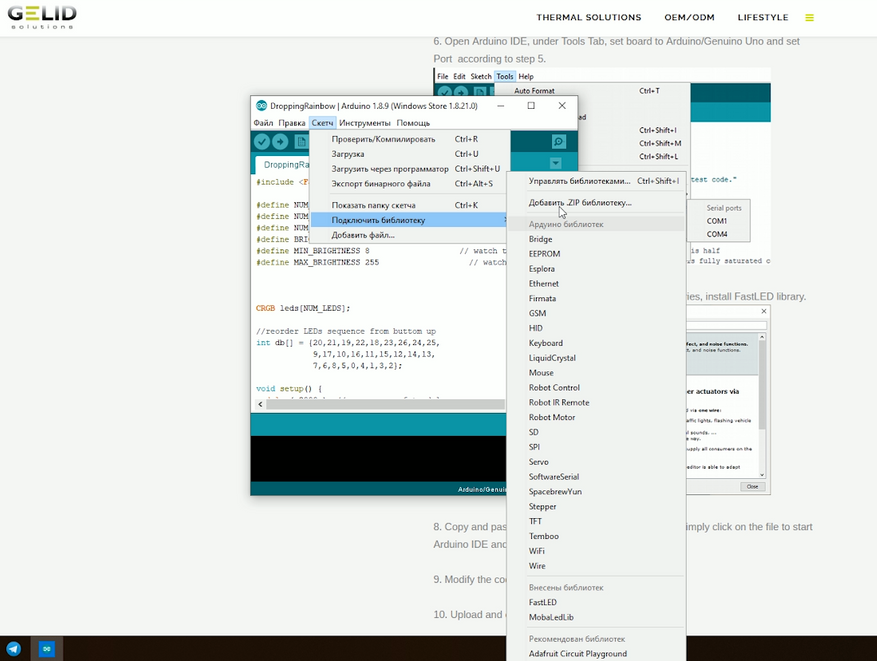
Настраивать подсветку из примера кода с сайта можно как хочешь. Можно, чтобы горели не все светодиоды, а только какое-то определенное количество. Можно отключить подсветку одного вентилятора, а второй чтобы сверкал. Это свободное поле для фантазии. С другой стороны теперь не скажешь, что RGB подсветка — это баловство. Таким нехитрым способом ребенка можно заинтересовать программированием. Конечно, если вы дружите с радиодеталями и паяльником, то такую плату сможете собрать и самостоятельно, но Codi6 является готовым продуктом для людей, которые не обладают особыми знаниями.
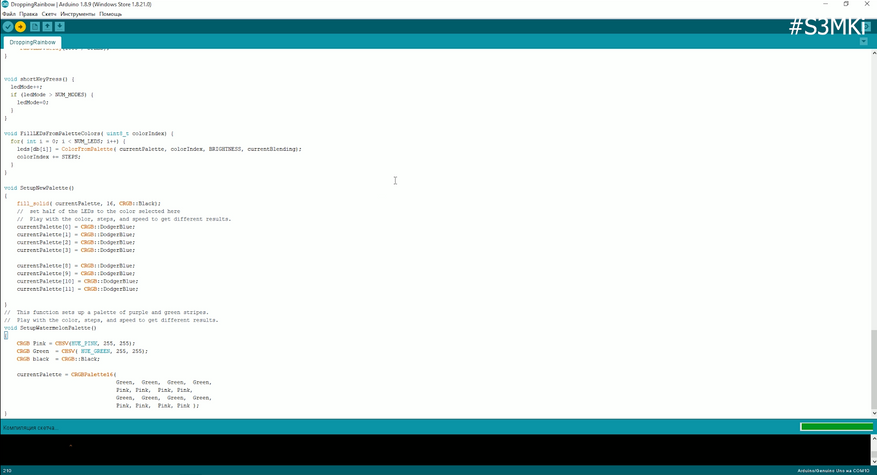
Пример работы подсветки с переключением режимов программируемой кнопкой и вообще как работают вентиляторы Radian-D можно в видео ниже. Там же показан принцип работы в зависимости от уровня громкости музыки. Ну и дальномер может регулировать подсветку при входе в комнату или когда подносите руку. Сам по себе Codi6 мне понравился, потому что очень легок в освоении и пару часов я провел очень интересно, узнавая что-то новое.
Лучший контроллер для вентиляторов компьютера
Corsair iCUE Commander Pro

Что нам понравилось:
- Поддержка 3-контактных / 4-контактных разъёмов
- 6 каналов контроля
- 2 канала с контролем RGB
Что нас разочаровало:
Corsair предлагает контроллер вентилятора для ПК с Commander Pro. Этот контроллер вентилятора от Corsair является внутренней моделью, поэтому основное внимание уделяется функциональности. Он поставляется с шестью разъемами для вентиляторов и совместим с 3- и 4-контактными вентиляторами.
Что хорошего в Commander Pro, так это дополнительные разъемы для подсветки RGB с двумя каналами и четырьмя отдельными входами термисторов для более точного контроля температуры.
Что касается контроллеров вентиляторов, то у этой модели отличное качество сборки, а также впечатляющая универсальность. Этот фан-контроллер является отличным выбором.
Это, без сомнения, один из лучших контроллеров вентиляторов на рынке, но, к сожалению, цена отражает это. Если вы можете смириться с затратами, вы получите удовольствие, так как Commander Pro – чрезвычайно надежный продукт, обладающий множеством функций.
Phanteks Universal

Что нам понравилось:
- Дистанционное управление с 3 скоростями
- Магнитный корпус
- Поддерживает 3-контактный и 4-контактный разъём
- Низкопрофильный
Что нас разочаровало:
У Phanteks есть несколько отличных дополнений для вашей сборки, будь то кабель Riser или RGB-подсветка. Здесь нам предлагается контроллер вентилятора Phanteks Universal, и, как и Corsair Commander, это очень функциональный продукт. Его универсальность позволит вам полностью контролировать свои вентиляторы вручную с помощью пульта дистанционного управления. Вы сможете контролировать до восьми вентиляторов.
По дизайну этот контроллер вентилятора не выглядит как-то особенно. Phanteks Universal может быть установлен на любой металл благодаря своему магнитному корпусу, а дополнительный пульт дистанционного управления может быть прикреплен с помощью липучки.
Этот контроллер вентилятора предназначен для более крупных систем, и его низкопрофильная форма, безусловно, подходит для всех.
Noctua NA-FC1

Что нам понравилось:
- Режим NoStop, позволяет избежать ошибок BIOS
- Включает в себя 3-х сторонний разветвитель
- Компактный дизайн
Что нас разочаровало:
- Маленький элемент регулировки
Noctua NA-FC1 – один из самых компактных контроллеров вентилятора в списке. NA-FC1 поддерживает до трёх 4-контактных ШИМ-вентиляторов и может работать в разных режимах. Если он установлен на ручную настройку, вы можете активно изменять скорости с помощью вертушка, или, если он установлен на автоматический режим, он работает в паре с материнской платой.
Одной из лучших особенностей этого контроллера вентилятора является его режим «NoStop». В режиме нон-стоп этот контроллер вентилятора не позволяет вентилятору опускать обороты ниже 300 об/мин, и всё это одним нажатием кнопки.
Этот маленький контроллер вентилятора обладает всеми преимуществами и может быть идеальным решением для тех, кому нужны незначительные возможности управления вентиляторами. Если этот уровень контроля над вашим ПК кажется недостаточным, он также поставляется с шестилетней гарантией.
Thermaltake Commander

Что нам понравилось:
- Ручная и автоматическая настройка
- Сенсорный экран
- Поддерживает DC (3-контактный) и ШИМ (4-контактный)
- Отлично выглядит
- Разумная цена
Что нас разочаровало:
- Требуется 5,25-дисковый отсек
Этот контроллер вентилятора является единственным в списке, для которого требуется отсек накопителя. Эти типы контроллеров вентиляторов менее востребованы в наши дни из-за быстрого снижения потребности в CD-ROM.
Commander FT оснащен 5,5-дюймовым сенсорным дисплеем для быстрой настройки вентилятора. Несмотря на то, что этот контроллер вентилятора, выглядит он очень высокотехнологичным, очень прост в использовании и поддерживает как 3-контактный, так и 4-контактный вентилятор. Коммандер поддерживает до пяти каналов и содержит все необходимые кабели для подключения до пяти вентиляторов.
Основными недостатками являются разъём питания Molex и необходимость в отсеке для дисков, но пока у вас есть место, ваша система будет выглядеть высокотехнологичной.
DeepCool FH-10

Что нам понравилось:
- Дистанционное управление с 3 скоростями
- Магнитный корпус
- Поддерживает DC (3-контактный) и ШИМ (4-контактный)
- Низкопрофильный
Что нас разочаровало:
- Ничего критичного
DeepCool заслуживает похвалы в этом списке благодаря очень доступному контроллеру вентилятора FH-10. DeepCool FH-10 будет работать с десятью 3-контактными и 4-контактными вентиляторами.
Дизайн контроллера FH-10 довольно элегантный, что позволяет устанавливать его спереди с минимальными эстетическими проблемами. Этот интегрированный концентратор вентиляторов может питать все десять вентиляторов, занимая только один 4-контактный разъём материнской платы.
Что отличает контроллер от DeepCool, так это небольшая гибкость в установке. Вы можете, конечно, прикрутить его к корпусу, используя предназначенные винтовые крепления, или альтернативно использовать комбинацию клея и липучки.
Как подключить все ARGB кулера в корпусе?
— Как это ни странно, многие люди до сих пор не разбираются в разнице между RGB и ARGB подсветкой.
RGB — подсветка набор светодиодов 12v, которые контролируются при помощи схем, передающих сигнал с компьютера/хаба и подсветка работает за счёт распределения питания диодов по отдельным каналам: устройство подключается к (материнской плате/Реобасу) с помощью 3pin/4pin fan коннектора, а RGB система с помощью специального кабеля к контроллеру.
RGB подсветка поддерживает весь спектр основных цветов радуги за одним исключением: единовременно устройство поддерживает только 1 цвет: белый, красный, желтый, зеленый, синий и фиолетовый (а также полное отключение подсветки, т.е. черный цвет). Благодаря контроллеру можно задавать различные пресеты поведений: статичный цвет, чередование «включения» диодов, пульсация — и последовательная смена цветов. Этого вполне достаточно для создания атмосферной подсветки, но прогресс не стоит на месте.
ARGB — подсветка (Adressable RGB) — следующая ступень, её основное отличие — возможность распределения цветовых сигналов между диодами индивидуально (за счёт того, что вместо 12v диодов установлены 5v), именно за счёт этого она называется «адресуемой». Здесь есть одна ключевая особенность: вместо 4pin 12v разъема используется 3pin 5v.
Внимание: никогда не пытайтесь подключить RGB-устройство к 3pin разъему, так как это (почти) мгновенно повредит устройство. Обратной совместимости между 3pin 5v и 4pin 12v НЕ существует.
Данный разветвитель для вентиляторов ID-Cooling HA-02 позволяет подключить и синхронизировать до 8 вентиляторов с (A) адресуемой RGB подсветкой к одному разъему на материнской плате.
Устройство имеет 8 портов 4-pin PWM (для вентиляторов и 8 портов 3-pin ARGB 5V (для подсветки).
Управление скоростью вращения и подсветкой обеспечивается посредством порта P.S.L., который подключается к материнской плате, либо внешнему контроллеру (приобретается отдельно).
Также через данный разъем на материнскую плату передается информация о скорости вращения 1-го вентилятора. При подключении 3-контактных вентиляторов, они будут вращаться на максимальных оборотах. Для подключения питания предусмотрен разъем SATA.
Способы подключения RGB-подсветки к компьютеру
Чтобы самостоятельно изготовить подсветку рабочего места, монитора или компьютера, не потребуется опыт и знания профессионального компьютерщика. Рассмотрим подробно самые распространённые варианты создания RGB-подсветки, отличающиеся способом подключения к источнику напряжения.
От блока питания компьютера
Этот способ считается самым безопасным и удобным в реализации. Поскольку на компьютерах устанавливают БП с хорошим запасом по мощности, бояться, что светодиодная лента перегрузит блок питания, не стоит. Но некоторые расчёты всё же потребуются – нужно узнать суммарный ток потребления всех компонент ПК, от центрального процессора и видеокарты до накопителей и метаринки – все эти данные можно отыскать в интернете. Как правило, в распоряжении остаётся порядка 3-5 ампер, чего вполне достаточно для подключения ленты длиной в несколько метров. Упростить расчёты поможет следующая таблица:

ВАЖНО. Все работы по монтажу ленты производятся при выключенном компьютере. Мы настоятельно рекомендуем не использовать кнопку включения блока питания, имеющуюся на корпусе ПК сзади, поскольку при выполнении работ её можно нажать случайно, а вытащить питающий провод из розетки.
Пошаговый алгоритм подключения:
Через материнскую плату
Данный способ ещё проще, но он менее универсален, поскольку не все материнские платы имеют соответствующий разъём. Обычно он располагается с краю МП и имеет надпись RGB (четыре штырька) или RGBW (5 штырьков). Если таких разъёмов на вашей материнской плате нет, этот метод использовать не получится.

Разъём на 4 пина

Разъём на 5 пинов (RGBW)
Подробная инструкция, как подключить RGB-подсветку к корпусу материнской платы:
- рассчитываем длину ленты по тому же принципу, который описан в схеме с подключением через блок питания;
- отрезаем ленту по отмеченной на обратной стороне линии;
- для подключения к разъёму на материнской плате используем специальный коннектор, который можно приобрести в магазине радиодеталей;
- в одну сторону коннектора вставляем отрезанный конец ленты, затем надеваем фишку на разъём на материнской плате до упора;
- проверяем работоспособность ленты, включив компьютер;
- если всё нормально, крепим саму ленту (можно использовать специальный алюминиевый профиль с матовым пластиком, о котором мы уже упоминали).
Подключение RGB-подсветки непосредственно к материнской плате считается оптимальным вариантом, поскольку не требует пайки и обеспечивает более надёжный контакт.
Через USB
Оба описанных выше способа непригодны для ноутбуков, поэтому здесь целесообразнее использовать для подключения подсветки стандартный USB разъём. Метод вполне пригоден и для стационарных ПК, при условии наличия свободных разъёмов. Но здесь придётся учесть тот факт, что номинал напряжения, подаваемого на USB, ограничивается значением в 5 В, и по току ограничения ещё жёстче – всего 0.5 А. Поскольку лента рассчитана на питание 12 В, придётся приобрести специальный преобразователь, благо, стоит он недорого.

- поскольку при повышении напряжения с 5 до 12 В сила тока падает в 2,5 раза до 0,2 А, длинную светодиодную ленту подключить не удастся. Рассчитать её длину легко простым суммированием, если знать потребление тока одним светодиодом. Оптимальный вариант – лента SMD3528 (60 диодов на погонный метр), при этом максимальная длина подсветки составит 0,5 м;
- для подключения ленты к разъёму можно использовать специальный коннектор.

ВНИМАНИЕ. Если длина ленты будет больше расчётной, USB разъём будет перегреваться и рано или поздно перегорит.
Как установить ARGB вентиляторы и не ошибиться?
Дисклеймер! Я не разбираюсь в этом от слова совсем (ну или почти) все что представлено в вопросе — исключительно мои догадки. Мне нужна ваша консультация.
Задача стояла в том что бы докупить 6-ть 120-ых вентиляторов в довольно душный корпус в котором имеется всего один — на выдув.
В магазине были выбраны 120ки с питанием 4-пин и 3-пин argb подсветкой.

В том же магазине я посмотрел сплиттеры на питание и адресную подсветку, хорошо изучив отзывы в которых я обнаружил «низкое качество» за такую цену которое выражалось в том, что печатные платы или обычные проводные разветвители не имели никакого доп. питания и т.п., на тех же печатных платках были просто дорожки (никаких других электронных элементов) что не внушало большого доверия лично для меня, а стоила одна такая приблуда от ~699рублей в моём городе.
Исходя из этого я решил купить разветвители на самом популярном Китайском сайте, где каждый нужный мне разветвитель стоил до 100 рублей.
Все было куплено и доставлено, и тут у меня начали появляться вопросы.
Вопросы:
1. Сплиттер подключения вентиляторов с 1×4-pin на 3×4-pin пришел следующим
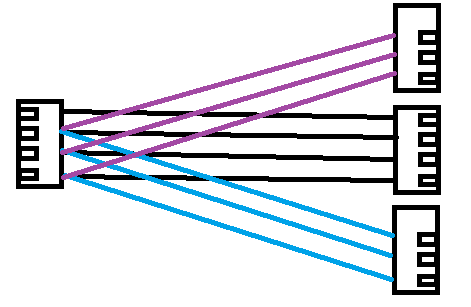

Правильно я понимаю что так и должно быть, обороты будут отслеживаться с одного вентилятора и регулироваться на всех 3-рёх?
Или китаец меня обманул и можно открывать диспут и пробовать вернуть хотя бы 50%?
Ну и т.к. собираюсь брать вентиляторы без регулировки напряжения для меня это не критично как понимаю, но просто знать хочется.
2. Непосредственно питание вентиляторов, сможет ли разъем 4-пин материнской платы «вытянуть» три вентилятора? В характеристиках написано стартовое напряжение — 7в, максимальное напряжение — 12в, максимальный ток 610мА.
3. По моей невнимательность для ARGB подсветки были заказаны вместо 3-ех пиновых (как во вступлении к вопросу) коннекторов 4-рех пиновые. Тут я подумал что уже все и нужно заказывать новые что бы не перепутать контакты т.к. в данном случае не работает «защита от дурака», но потом нашел вот такую картинку:

Тогда по идее я могу соединить все так как нарисовал на схеме ниже и все будет работать и я ничего не «спалю»? (не мастер объяснения словами по этому нарисовал)
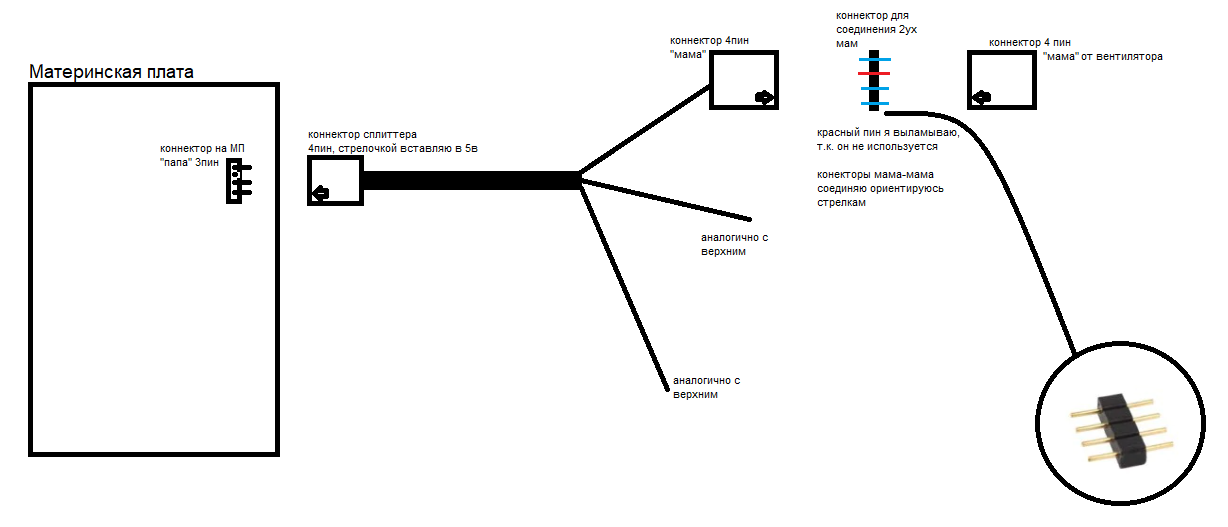
Коннектор со стрелочкой я подключаю на МП стрелочкой к подписи 5в












